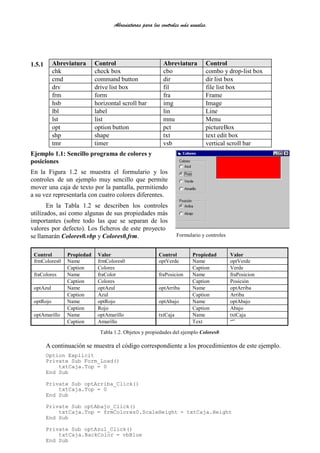
Guia 1 visual
- 1. Abreviaturas para los controles más usuales. 1.5.1 Abreviatura Control Abreviatura Control chk check box cbo combo y drop-list box cmd command button dir dir list box drv drive list box fil file list box frm form fra Frame hsb horizontal scroll bar img Image lbl label lin Line lst list mnu Menu opt option button pct pictureBox shp shape txt text edit box tmr timer vsb vertical scroll bar Ejemplo 1.1: Sencillo programa de colores y posiciones En la Figura 1.2 se muestra el formulario y los controles de un ejemplo muy sencillo que permite mover una caja de texto por la pantalla, permitiendo a su vez representarla con cuatro colores diferentes. En la Tabla 1.2 se describen los controles utilizados, así como algunas de sus propiedades más importantes (sobre todo las que se separan de los valores por defecto). Los ficheros de este proyecto se llamarán Colores0.vbp y Colores0.frm. Formulario y controles Control Propiedad Valor Control Propiedad Valor frmColores0 Name frmColores0 optVerde Name optVerde Caption Colores Caption Verde fraColores Name fraColor fraPosicion Name fraPosicion Caption Colores Caption Posición optAzul Name optAzul optArriba Name optArriba Caption Azul Caption Arriba optRojo Name optRojo optAbajo Name optAbajo Caption Rojo Caption Abajo optAmarillo Name optAmarillo txtCaja Name txtCaja Caption Amarillo Text “” Tabla 1.2. Objetos y propiedades del ejemplo Colores0. A continuación se muestra el código correspondiente a los procedimientos de este ejemplo. Option Explicit Private Sub Form_Load() txtCaja.Top = 0 End Sub Private Sub optArriba_Click() txtCaja.Top = 0 End Sub Private Sub optAbajo_Click() txtCaja.Top = frmColores0.ScaleHeight - txtCaja.Height End Sub Private Sub optAzul_Click() txtCaja.BackColor = vbBlue End Sub
- 2. Private Sub optRojo_Click() txtCaja.BackColor = vbRed End Sub Private Sub optVerde_Click() txtCaja.BackColor = vbGreen End Sub Private Sub optAmarillo_Click() txtCaja.BackColor = vbYellow End Sub Sobre este primer programa en Visual Basic 6.0 se pueden hacer algunos comentarios: 1. El comando Option Explicit sirve para obligar a declarar todas las variables que se utilicen. Esto impide el cometer errores en los nombres de las variables (confundir masa con mesa, por ejemplo). En este ejemplo esto no tiene ninguna importancia, pero es conveniente acostumbrarse a incluir esta opción. Declarar una variable es crearla con un nombre y de un tipo determinado antes de utilizarla. 2. Cada una de las partes de código que empieza con un Private Sub y termina con un End Sub es un procedimiento, esto es, una parte de código independiente y reutilizable. El nombre de uno de estos procedimientos, por ejemplo optAzul_Click(), es típico de Visual Basic. La primera parte es el nombre de un objeto (control); después va un separador que es el carácter de subrayado (_); a continuación el nombre de un evento -click, en este caso-, y finalmente unos paréntesis entre los que irían los argumentos, en caso de que los hubiera.
- 3. 3. Es también interesante ver cómo se accede desde programa a la propiedad backColor de la caja de texto que se llama txtCaja: se hace utilizando el punto en la forma txtCaja.BackColor. Los colores se podrían también introducir con notación hexadecimal (comenzando con &H, seguidos por dos dígitos entre 00 y FF (es decir, entre 0 y 255 en base 10) para los tres colores fundamentales, es decir para el Red, Green y Blue (RGB), de derecha a izquierda. Aquí se han utilizado las constantes simbólicas predefinidas en Visual Basic 6.0: vbRed, vbGreen y vbBlue (ver Tabla 6.1, en la página 69). 4. Recuérdese que si se desea que el código de todos los eventos aparezca en una misma ventana hay que activar la opción Default to Full Module View en la solapa Editor del comando Tools/Options. También puede hacerse directamente en la ventana de código con uno de los botones que aparecen en la parte inferior izquierda ( ). 5. Es muy importante crear primero el control frame y después, estando seleccionado, colocar los botones de opción en su interior. No sirve hacerlo a la inversa. Visual Basic supone que todos los botones de opción que están dentro del mismo frame forman parte del mismo grupo y sólo permite que uno esté seleccionado.